
Listary Pro文件浏览与搜索增强的超级神器,顾名思义就是主要针对文件浏览与搜索的一个效率增强工具,大大提升了用户找寻文件的速度,只需直接按键盘,输入字母就能轻松定位和操作文件,为用户带来高效的操作体验,节省大量的鼠标移动和点击,极大的提升文件操作效率。
软件功能
查找过滤(Find as you type)
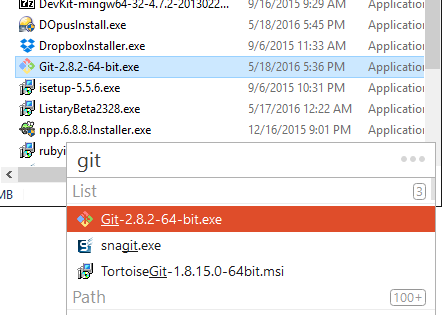
作为Listary最强大的搜索功能之一,只需从Windows操作系统环境中的任何位置开始输入所需文件或文件夹的名称即可。 “Find As Type”功能立即打开一个带有匹配文件,文件夹或应用程序列表的Listary浏 览器窗口。
全盘查找
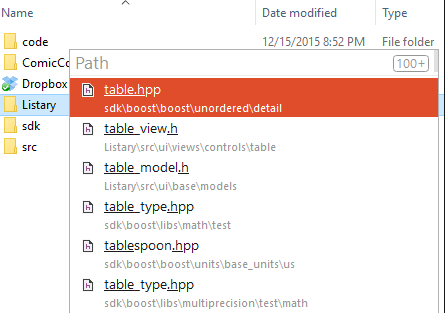
磁盘搜索让您快速找到系统中每个驱动器上的文件和文件夹。除了Window默认需要一次选择一个驱动器外,只需打开资源管理器窗口或开始在现有窗口中输入内容,Disk Search就可以在任何连接到系统的驱动器上快速找到您要查找的内容速度
程序启动
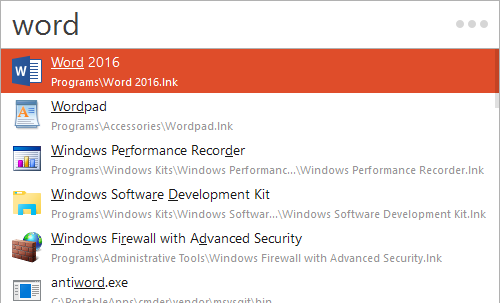
启动应用程序功能是Listary用户最强大和最受欢迎的好处之一。通过双击Ctrl键,您可以键入要打开的程序或应用程序的名称,或者使用简码,单击返回,然后Listary打开该程序。例如,单击Ctrl两次,然后键入'Word'和Listary将打开Microsoft Word。或者,为PowerPoint输入'pp',为Photoshop输入'ps',然后输入! Listary打开该程序!随着时间的推移它会变得更好。 Listary使用您的发布和搜索历史来自动优化和改进搜索结果,您使用它的次数越多,创建的工作流程就越快。
快速切换
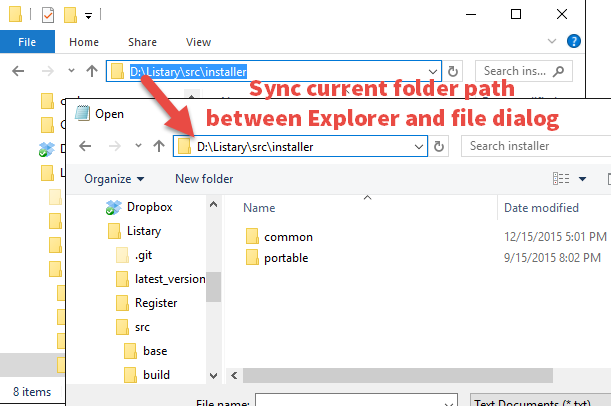
您是否厌倦了通过一系列打开的窗口来处理程序中的文件?快捷搜索的快速切换功能,只需单击ctrl+g立即跳转到您正在使用的文件的打开的文件夹
上下文菜单
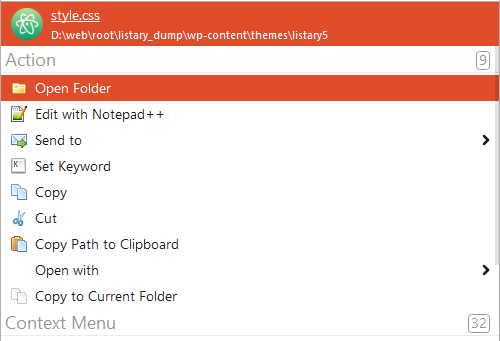
在任何Listary搜索菜单中,只需按下右箭头键就可以操作选定的文件或文件夹。立即你会看到文件的上下文菜单弹出。从那里,所有Listary的命令都在你的指尖。点击次数越少意味着工作流程越快!
收藏夹和历史
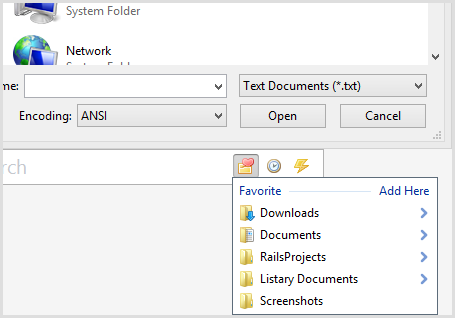
Windows中缺少的东西是能够快速、轻松地访问你喜欢的文件夹的选择和以前打开的窗口的历史。现在,在Listary的收藏和历史功能中,你可以将文件夹添加到收藏夹中,并通过点击一个按钮来浏览窗口历史,方便访问。就像你喜欢的web浏 览器中的书签功能一样
命令
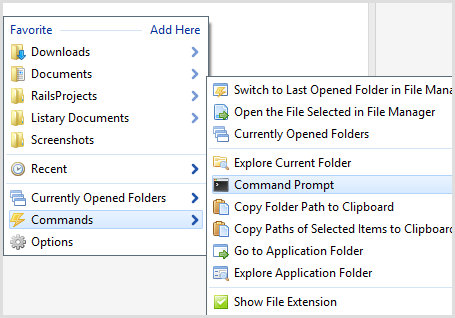
使用Listary的命令功能,您可以使用一组热键命令快速完成任务,例如打开上次文件夹,浏览当前文件夹,复制文件夹路径,转至应用程序文件夹,导出列表为CSV ,显示隐藏文件等等。全部使用单击或键盘命令。
网络搜索&网站启动

使用强大的Listary关键字引擎,您可以直接在Listary的命令窗口中键入您的搜索,为任何网站或搜索引擎启动浏 览器窗口。
您只需单击Ctrl两次以启动Listary并开始输入关键字搜索,而不是点击或切换到浏 览器。例如,“gg 如何编写html”将在您最的浏 览器中打开“如何编写html”的Google搜索结果。
Listary包含大量关键字查询,例如Twitter,Facebook,Wikipedia,Youtube,Bing,Amazon,Google Maps等热门网站。
鼠标操作
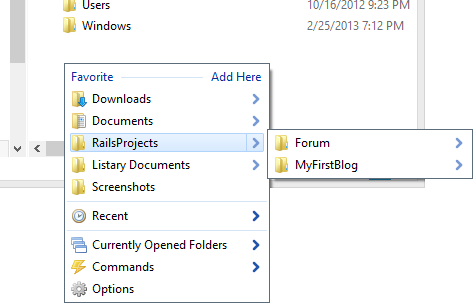
就像摇着魔杖访问您需要的任何东西一样,Listary的鼠标配件可以让您双击Windows环境中的任何地方,打开包含所有最常访问的文件和文件夹以及磁盘菜单的电源菜单。或者直接单击Ctrl键两次以在屏幕上打开Listary搜索工具栏。
注册码
把以下注册信息复制到文本框内进行注册。
Name: Mike Rountree
Email: soft@instant-demo.com
JE4V8T3M96PWT4SUCNZNVZ37XKLBU2QW
N64LEJQ3VHY7MPL6KY2R5SQZ76QFFTKP
VVE8JBVEAME8MMBRHRGF2P6MAJG7ZSQY
MUY2PGTQ2EG3W2YHTU2CFWL7SE6THU3Q
TAL3U894S2BWA9629EFCXYYYG3S65WEQ
5R234G26AT52UWD27PNENP4GR2EKKDK6
在Listary软件设置中,我们选择“升级到Listary Pro”
使用教程
1、双击Ctrl键,调出搜索界面
2、在搜索见面输入欲查找的文件或文件夹(如果是中文,建议用汉字,设置选项里面有模糊匹配)
3、搜索结果栏会出现在搜索界面下方,上、下键选择后回车直接调用关联程序。
5、建议长期使用者设置成随电脑启动。
6、经济条件允许的话,建议购买正版(支持国产软件,虽然不购买此软件也正常使用,只是部分Pro功能限制,正版终身免费升级)。
7、此上介绍仅仅只是该软件最大的使用亮点,其实还有很多功能,比如之前搜索过的历史记录可以随时调用等。

软件测评
Listary 体积小巧,而且运行快速,即便在低配置的电脑上常驻系统使用也不会察觉有丝毫拖慢速度的现象
它提供了简体中文语言,加上前面所说的拼音搜索功能,可以说对中文环境的支持已经达到了完美。
页面简洁,功能强大,为 Windows 资源管理器增加智能命令、最近文档以及收藏功能提供方便。 乍暖还轻冷,风雨晚来方定。庭轩寂寞近清明,残花中酒,又是去年病。半壁见海日,空中闻天鸡。Listary Pro文件浏览与搜索增强的超级神器1、Give everyone his due.
- 爆踩无限加好友工具 v1.1
- 风越凤凰网回帖工具 v1.0
- 魔术伪原创工具 v1.4
- 优酷视频评论机 v3.2
- Q眼QQ访客专家 v3.0
- 陌兮QQ空间日志刷分享 v1.0
- 陌兮QQ空间日志刷赞 v1.0
- 陌兮QQ空间相册刷转发 v1.0
- Flickr Spider图片下载工具 v1.0.0
- 宙斯站长工具 v1.4
- 网易云音乐发帖机 v1.1
- 新起点社区刷日志 v1.0
- 雨轩QQ空间实时秒赞软件 v1.2
- 至强小米抢购助手 v8.3 至尊版
- 思量QQ空间日志管家 v1.2
- 管家婆淘宝网店管理系统 v5.15
- 小米2抢购伴侣 v2.0 绿色版
- 失忆QQ空间V8主页赞软件 v1.0
- 微美微信消息群发机 v2.0
- 56浏览器 v1.1
- 小汉堡免费批量QQ加好友软件 v1.0
- 遥志邮件服务器DBMail v5.0 企业版
- 好造福迅雷会员vip账号共享 v7.3
- 谍豹云销网络营销服务平台 v2.6
- 好工作滚滚来 v1.0
- 英灵神殿蜂蜡灯笼MOD v2.78
- 忍者龙剑传3全服装存档 v1.57
- 往日不再武器恢复MOD v3.32
- 英灵神殿玩家交易MOD v2.67
- 赛博朋克2077Mohawk发型MOD v2.78
- 欧陆风云4二十一项修改器 v1.31
- 英灵神殿风暴破坏者和雷神之锤MOD v1.56
- 龙珠Z卡卡罗特三十二项修改器 v1.03-1.60
- 生化变种中文破解版 v1.3.0
- 我的世界1.16.5怪物动物行为修改MOD v2.49
- snarled up
- snatch
- snatcher
- snazzy
- sneak
- sneaker
- sneaking
- sneak peek
- sneak preview
- sneaky
- 手把手教你读懂心理学
- 大学语文(第2版21世纪成人高等教育精品教材)
- 汽车电气与电子系统
- 模具零件工艺设计项目教程
- 毛泽东思想和中国特色社会主义理论体系概论(第2版成人高等教育教材建设专业委员会推荐使用教材)
- 数字电子技术实验与课题设计(十二五高职高专精品规划教材)
- 成本会计(高等教育十二五应用型人才培养规划教材)
- 管理学基础
- 机械工程综合实训教程(国家级机械工程实验教学示范中心系列实验教材)
- 教你开一家稳赚不赔的网店
- [BT下载][谜探休格][第07集][WEB-MKV/6.33G][简繁英字幕][4K-2160P][杜比视界版本][H265][流媒体][Apple][Bla 剧集 2024 美国 剧情 连载
- [BT下载][谜探休格][第07集][WEB-MKV/5.41G][简繁英字幕][4K-2160P][H265][流媒体][Apple][BlackTV] 剧集 2024 美国 剧情 连载
- [BT下载][说唱新世代][全11集][WEB-MP4/335.25G][国语配音/中文字幕][4K-2160P][流媒体][ZeroTV] 剧集 2020 大陆 其它 打包
- [BT下载][虚颜][全8集][WEB-MKV/7.13G][国语配音/中文字幕][1080P][流媒体][BlackTV] 剧集 2022 大陆 剧情 打包
- [BT下载][恶魔游戏][第03集][WEB-MKV/1.96G][简繁英字幕][1080P][流媒体][BlackTV] 剧集 2024 日本 悬疑 连载
- [BT下载][古相思曲][全14集][WEB-MKV/12.28G][国语配音/中文字幕][1080P][流媒体][BlackTV] 剧集 2023 大陆 剧情 打包
- [BT下载][风月变][全22集][WEB-MKV/13.58G][国语配音/中文字幕][1080P][流媒体][BlackTV] 剧集 2023 大陆 剧情 打包
- [BT下载][克拉克森的农场 第三季][全8集][WEB-MKV/27.65G][简繁英字幕][1080P][流媒体][ZeroTV] 剧集 2024 英国 喜剧 打包
- [BT下载][克拉克森的农场 第三季][第05-08集][WEB-MKV/22.67G][简繁英字幕][4K-2160P][HDR版本][H265][流媒体][ 剧集 2024 英国 喜剧 连载
- [BT下载][Delicious Party ♡ 光之美少女][第17集][WEB-MP4/0.55G][中文字幕][1080P][流媒体] 剧集 2022 日本 动画 连载
- WindowsXP提示写入延缓失败怎么办?
- Win7系统mdb是什么文件?mdb文件怎么打开?
- Win7提示catalyst control center已停止工作怎么办?
- XP提示dcom server process launcher错误怎么办?
- 怎么将手机照相的声音关掉?安卓照相机声音关闭方法
- Win10系统怎么更新升级?如何打开Win10系统更新通道?
- 迅雷9如何开启免打扰模式?迅雷9开启免打扰模式的方法
- 美图秀秀如何添加漫画文字?
- Win10系统如何更改账户名称?Win10更改用户名的方法
- 腾讯视频怎么设置定时关机?腾讯视频启用定时关机的方法